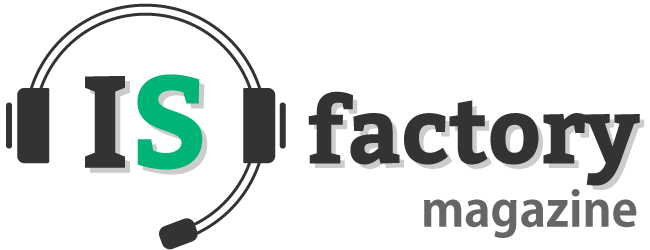皆さん、こんにちは。
IS factory magazine編集部です。
リモートワークが普及する現代社会では、従来よりもメールやチャットなどのテキストコミュニケーションが増加傾向にあります。社会人になり、初めてビジネスメールを作成した方も多いのではないでしょうか。
メールは書き方によって受け取り手の印象が大きく変わる為、社会人に必要なスキルとして重要視している企業も多いです。そこで今回は、ビジネスメールの基礎についてご紹介していきたいと思います。
ー こんな方に読んでほしい ー
✔ 新社会人の方
✔ ビジネスメールを利用する方
✔ メールのマナーを学びたい方
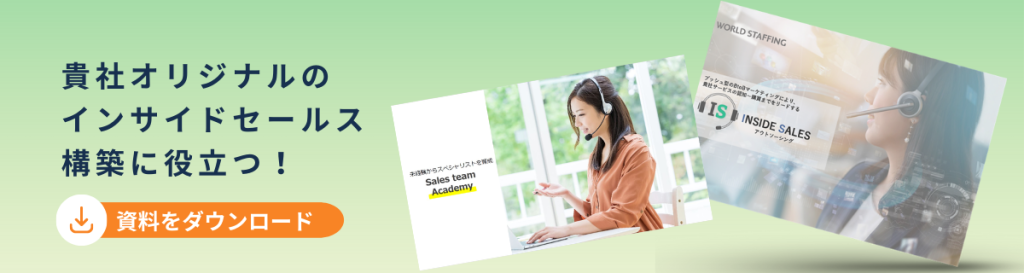
【フォーム営業について詳しく知りたい方はこちら】
ビジネスメールの構成
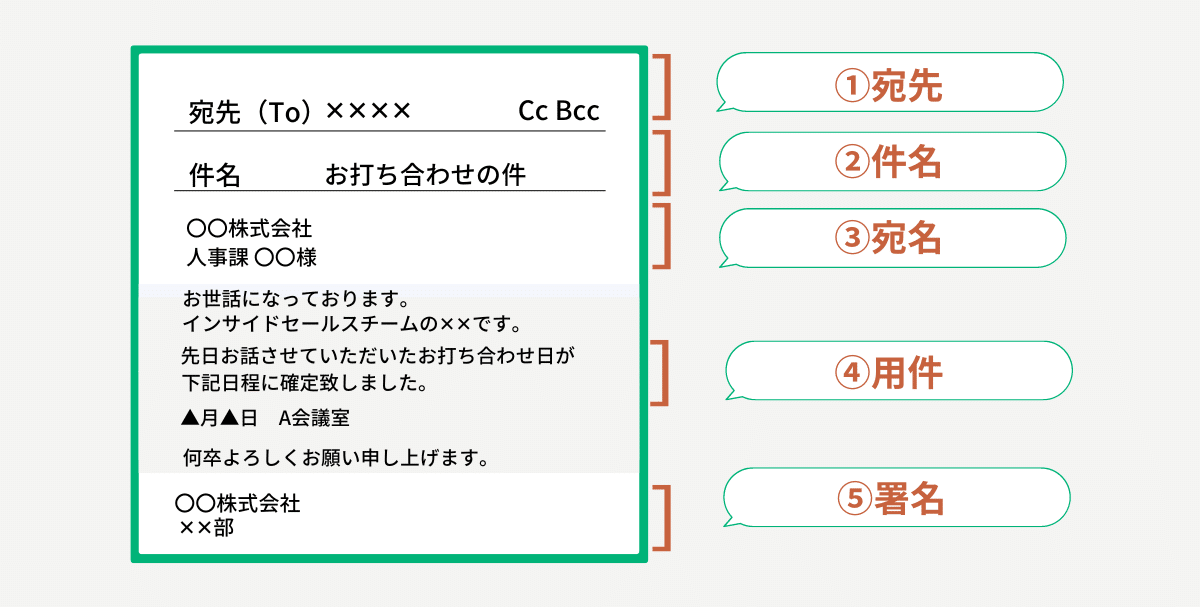
ビジネスメールは「宛先」、「件名」、「宛名」、「用件(挨拶・本文・結び)」、「署名」の5つの項目で構成されています。相手に失礼のないよう、簡潔で伝わりやすい内容を意識して作成していきましょう。
また、それぞれの項目にはマナーがあります。ビジネスメールでよく使用されている例文と合わせてみていきましょう。
宛先
宛先(TO) メインに送りたい方の宛先
CC 共有したい相手の宛先(公開)
BCC 共有したい相手の宛先(非公開)
宛先覧には「宛先(TO)」、「CC」、「BCC」の3つの送付先があります。
宛先はTOと表記されているメールツールも多いですが、どちらもメインに送りたい方のメールアドレスを入力していきましょう。
「CC」「BCC」は宛先に入れた方以外にも、送るメールの内容を認知してほしい、共有したい相手がいる場合に使用します。「CC」に入れたメールアドレスは送付先全員に公開されますが、「BCC」は非公開のため、開示することなく送ることが可能です。
インサイドセールスチームでは、商談の日程を同席者へ通知する際に利用されています。また、宛先は個人情報が含まれているため、必ず入力箇所に間違えがないか確認をしてから送信しましょう。
件名
件名はメールの題名です。「資料送付の件につきまして」、「〇月〇日の打ち合わせについて」など、用件が一目で分かる簡潔な言葉を選ぶと、より相手に伝わりやすくなります。
また、多忙な方や一日に何通もメールを受信される方は見落としてしまうことも少なくありません。優先度の高い連絡は【重要】、【厳守】のように【】(大括弧)をつけると目に留まりやすくなるでしょう。
営業メールでは「【〇〇株式会社様】お打ち合わせの件につきまして」のように、認知を目的に自社名を強調して件名に書くこともあります。
お打ち合わせの件 ご質問の回答について
日程変更のご連絡 【●●株式会社】資料送付の件につきまして
宛名
メール文の冒頭は宛名から書き始めます。
社外に送るメールは、会社名、名前(●●様)は必ず入れておきましょう。部署名や役職がわかる方には「〇〇部 部長 ●●様」のように書くのが一般的とされています。
担当者の役職名がわからない場合は、ホームページなどで事前に把握しておくと良いでしょう。社内のメールは会社名や部署名は書かずに、「様」や「さん」などの敬称を付けて送ることが多いです。
役職がある方には、「●●部長」と名前に役職名をつけて送ります。
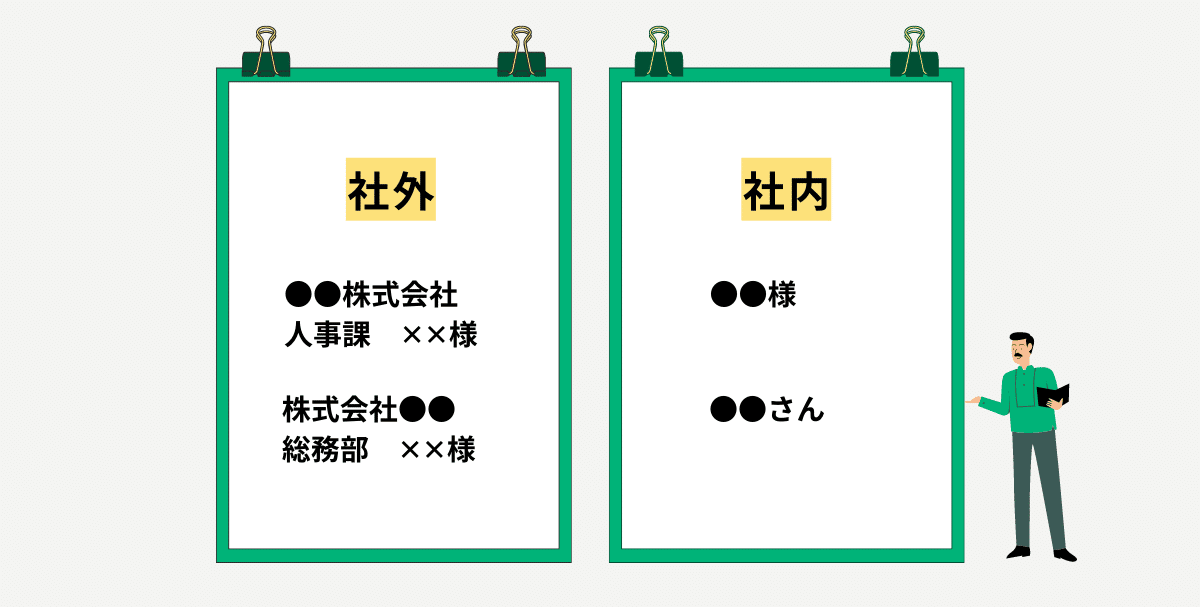
用件(挨拶)
ビジネスメールの用件は大きく分けて「挨拶」「本文」「結び」の3つに分けられます。
ビジネスシーンでは対面でも「おはようございます」「お疲れ様です」と挨拶から会話が始まるのと同様に、メールでも書き出し文は「挨拶」から始めましょう。
そして誰から来たメールなのか名乗りを入れるのがマナーとされています。社外に送る際は、社名の後に部署名をいれるとより丁寧です。
お世話になっております。
●●株式会社、▲▲部の✕✕です。
用件(本文)
挨拶が済んだらいよいよ本題に入ります。
始めに何を伝えるための連絡なのか、1行程度で簡潔に言葉にしてみましょう。その後は詳細を補足するイメージで書き出していきます。
自分がそのメールを受け取った時に、わかりやすい内容にまとまっているかを基準に、読み返しながら進めていきましょう。
ビジネスメールに慣れていない方は伝えたい内容を箇条書きでメモに起こしてから、文章を組み立てていくと内容が整理しやすくなるのでお勧めです。
用件(結び)
最後は「結び」です。文章を締めくくる挨拶文を添えていきます。本題によって適切な言葉を入れていきましょう。
何卒、よろしくお願いいたします。
ご確認の程、よろしくお願いいたします。
ご一読お願いいたします。
今後とも、どうぞよろしくお願いいたします。
署名
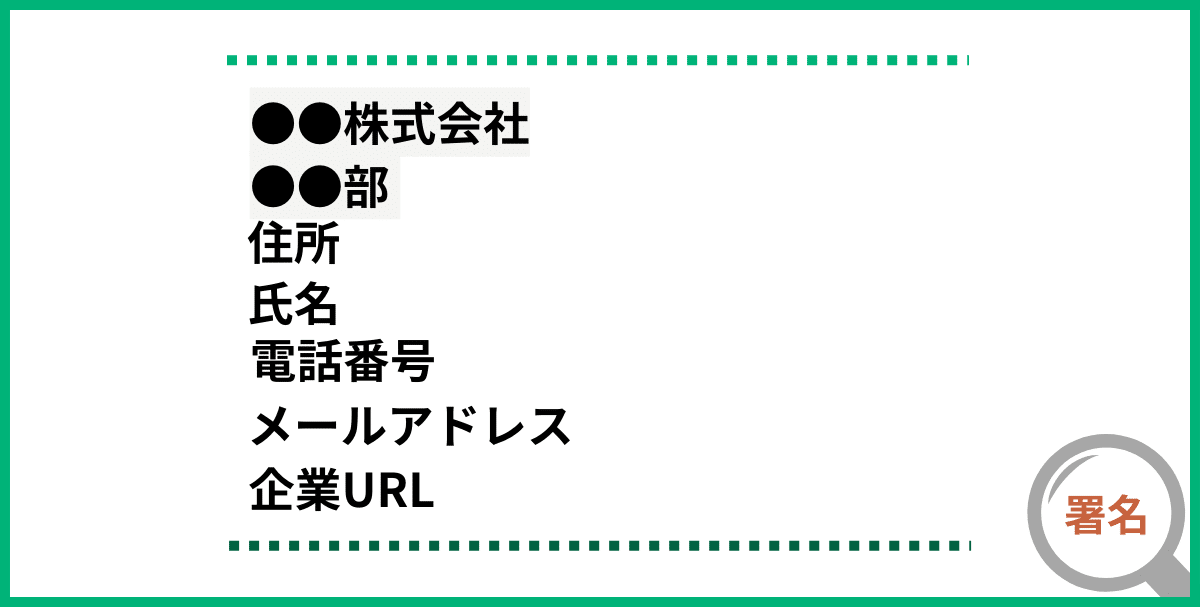
署名はメールの最下部に載せる送信者の情報です。
会社名、住所、氏名、電話番号、メールアドレスを記載します。会社名の後は部署名も忘れないように記入しましょう。
また会社のサイトがある企業はホームページのURLを載せる方も多いです。署名は各メールツールのテンプレートに保存することで、次回から入力せずに自動で表示されるので設定しておきましょう。
<設定方法>
Outlook
新しいメール→メッセージ→署名→編集する署名の選択 ✅新規作成
→署名の編集✅署名記入→OK
Gmail
設定⚙→すべての設定を表示→署名→✅新規作成→署名の名前を作成
→署名を記入→変更の保存
営業マンにおすすめ!便利機能のご紹介
インサイドセールスチームの営業支援では、企業様とのやり取りでメールを利用することも多いです。
飲食店・物流・販売と様々な営業先がありますが、業種によってメールを確認してもらいやすい時間帯は異なります。その際に便利な機能が「予約送信」です。
事前にメールを作成し、送信日時を設定しておくと自動でその時間に送信されます。予め相手の確認時間が分かる方や、送りたい時間に予定がある時は、是非活用してみてはいかがでしょうか。
<設定方法>
Outlook
メール作成→オプション→配信タイミング→✅指定日時以降に配信 時間選択
→閉じる→送信
Gmail
メール作成→送信ボタン横の▲をクリック→✅送信日時を設定
→✅日付と日時を選択→送信日時を設定
おわりに
以上、ビジネスメールの基礎について、インサイドセールスチームで実際に使用しているメールの機能と合わせてご紹介させていただきました。
最近では、メール以外にもチャットツールといった新しいコミュニケーションツールが流行していますが、重要なやり取りをする際にメールは欠かせません。
ビジネスメールは今後様々なシーンで活用していくので、普段のコミュニケーションが円滑に進むよう、お手伝い出来たら幸いです。
最後までお読みいただき、ありがとうございました。


IS factory magazine編集部です。2022年開設。
定期的にインサイドセールスや営業に関するノウハウを発信しています。